win10下载软件乱码怎么办 win10部分软件乱码解决方法
更新时间:2024-01-29 10:11:08作者:jiang
在使用Win10操作系统时,我们经常会遇到一些软件乱码的问题,这种情况让人感到困扰,特别是当我们需要使用某些重要软件时,却发现界面上出现了乱码,无法正常操作。不要担心因为在Win10中,我们可以采取一些简单的方法来解决这个问题。接下来我将为大家介绍一些解决Win10软件乱码的有效方法,希望能够帮助到大家。
解决方法:
1、回到电脑桌面,右键单击此电脑选择属性。
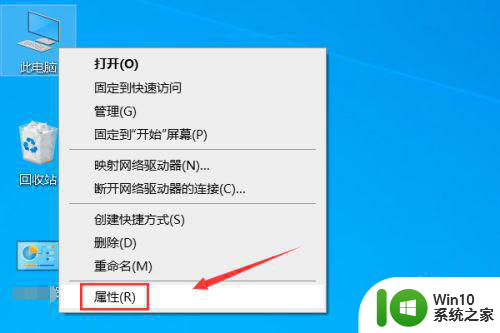
2、属性界面点击控制面板主页。
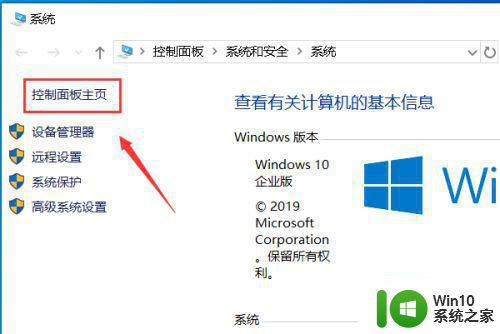
3、控制面板点击时钟和区域。
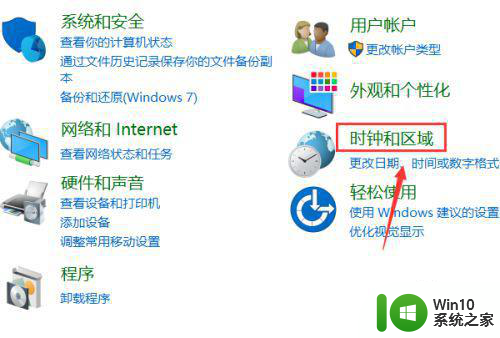
4、进入时钟和区域,点击区域下面的更改日期,时间数定格式。
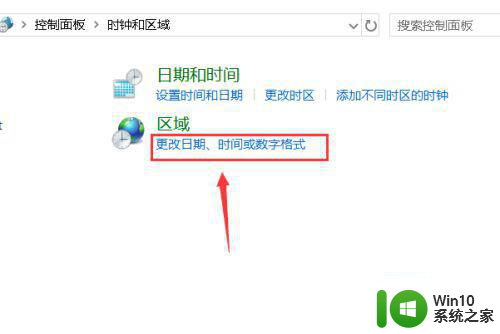
5、进入时间日期设置选项面板,点击管理选项卡。
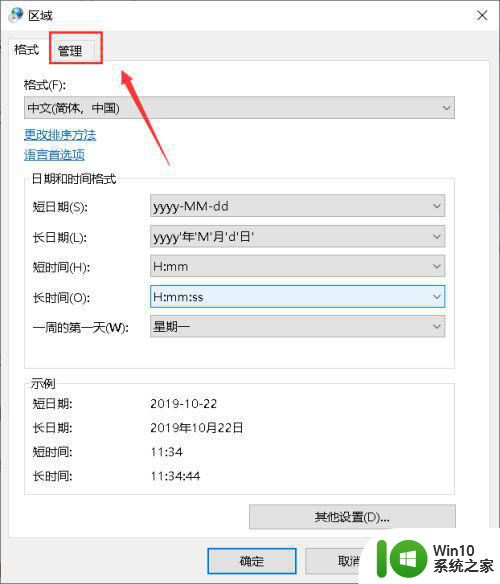
6、管理界面点击更改系统区域设置。
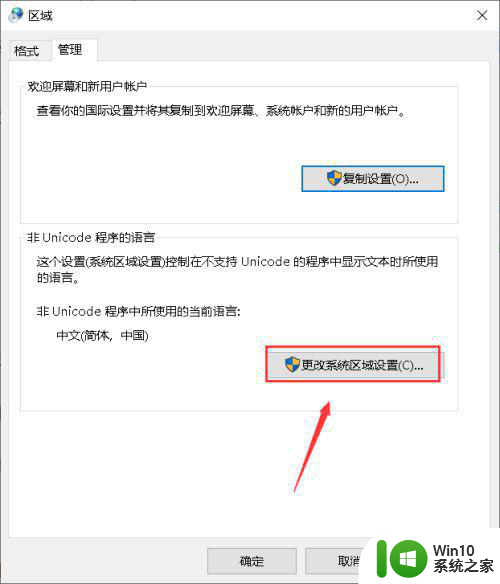
7、区域设置界面,将区域修改为中文(简体,中国),点击确定。
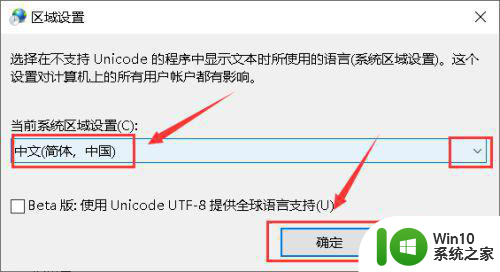
8、点击开始菜单,重新启动你的计算机,区域修改生效,软件就不会乱码了。
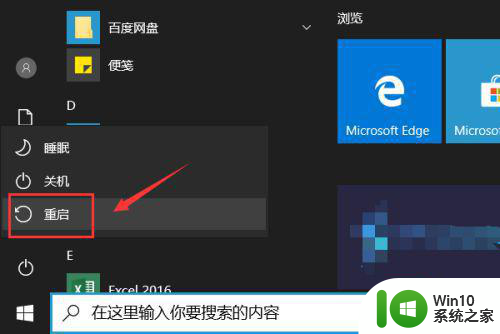
以上就是win10下载软件乱码怎么办的全部内容,有遇到相同问题的用户可参考本文中介绍的步骤来进行修复,希望能够对大家有所帮助。
win10下载软件乱码怎么办 win10部分软件乱码解决方法相关教程
- win10安装软件乱码的解决方法 win10安装软件出现乱码怎么办
- win10软件乱码怎么解决 软件乱码win10系统怎么回事
- win10部分字体乱码怎么办 win10部分字体乱码怎么解决
- win10软件出现乱码的解决方法 win10文字乱码怎么恢复
- win10打开中文软件出现乱码的解决步骤 win10乱码怎么办
- window10软件乱码出现修复方法 window10软件打开乱码是怎么回事
- w10系统UG出现乱码怎么办?w10电脑UG乱码修复方法 Windows 10系统UG软件乱码解决方法
- win10系统出现乱码的处理方法 win10电脑软件乱码如何修复
- win10文件夹乱码如何解决网站 Win10文件夹名乱码解决方法
- win10系统文件名乱码如何解决 win10文件名乱码怎么办
- win10已切换中文下的软件乱码如何修复 win10切换中文界面后软件显示乱码怎么办
- win10应用程序打字出现乱码解决方法 win10电脑软件打字乱码怎么办
- 蜘蛛侠:暗影之网win10无法运行解决方法 蜘蛛侠暗影之网win10闪退解决方法
- win10玩只狼:影逝二度游戏卡顿什么原因 win10玩只狼:影逝二度游戏卡顿的处理方法 win10只狼影逝二度游戏卡顿解决方法
- 《极品飞车13:变速》win10无法启动解决方法 极品飞车13变速win10闪退解决方法
- win10桌面图标设置没有权限访问如何处理 Win10桌面图标权限访问被拒绝怎么办
win10系统教程推荐
- 1 蜘蛛侠:暗影之网win10无法运行解决方法 蜘蛛侠暗影之网win10闪退解决方法
- 2 win10桌面图标设置没有权限访问如何处理 Win10桌面图标权限访问被拒绝怎么办
- 3 win10关闭个人信息收集的最佳方法 如何在win10中关闭个人信息收集
- 4 英雄联盟win10无法初始化图像设备怎么办 英雄联盟win10启动黑屏怎么解决
- 5 win10需要来自system权限才能删除解决方法 Win10删除文件需要管理员权限解决方法
- 6 win10电脑查看激活密码的快捷方法 win10电脑激活密码查看方法
- 7 win10平板模式怎么切换电脑模式快捷键 win10平板模式如何切换至电脑模式
- 8 win10 usb无法识别鼠标无法操作如何修复 Win10 USB接口无法识别鼠标怎么办
- 9 笔记本电脑win10更新后开机黑屏很久才有画面如何修复 win10更新后笔记本电脑开机黑屏怎么办
- 10 电脑w10设备管理器里没有蓝牙怎么办 电脑w10蓝牙设备管理器找不到
win10系统推荐
- 1 电脑公司ghost win10 64位专业免激活版v2023.12
- 2 番茄家园ghost win10 32位旗舰破解版v2023.12
- 3 索尼笔记本ghost win10 64位原版正式版v2023.12
- 4 系统之家ghost win10 64位u盘家庭版v2023.12
- 5 电脑公司ghost win10 64位官方破解版v2023.12
- 6 系统之家windows10 64位原版安装版v2023.12
- 7 深度技术ghost win10 64位极速稳定版v2023.12
- 8 雨林木风ghost win10 64位专业旗舰版v2023.12
- 9 电脑公司ghost win10 32位正式装机版v2023.12
- 10 系统之家ghost win10 64位专业版原版下载v2023.12